A seguito di alcune segnalazioni da parte di un cliente (grazie Francesco!) e una indagine approfondita ho scoperto che il sistema antivirus ESET NOD32 versione 4.x presenta una serie di problemi se installato su un server con Microsoft Windows Small Business Server 2008. I problemi consistono in un blocco della macchina server che, d’un tratto, smette di rispondere a qualsiasi input. Risulta quindi impossibile raggiungere il server in desktop remoto, tramite share di rete, viene persa la connessione ad Exchange Server, ecc. Unica soluzione, laddove uno shutdown da remoto tramite un’altra macchina non dovesse dare esito positivo, un hard reset dal pulsante di accensione.
Il congelamento del server in caso di presenza di NOD32 4 pare avvenire imprevedibilmente, a volte 3 freeze in un’ora, a volte tutto liscio per giorni.
Per ovviare al fastidioso problema, unica soluzione oggi è quella di un downgrade di NOD32 alla versione 3.x, che non presenta problemi di nessun tipo (e lo testimoniano qualche decina di installazione da me personalmente eseguite) e che anzi, posso consigliare vivamente.
ESET fornisce, per l’installazione della versione 3 in ambiente server, una serie di linee guida per ottimizzare le prestazioni ed evitare eventuali conflitti con alcuni processi o applicazioni normalmente in esecuzione su un server. Tali modifiche alla configurazione di default non impattano comunque sulla sicurezza. Vediamo nel dettaglio come configurare NOD32 su un sistema operativo server o su un PC desktop con funzioni server.
Dalla schermata principale di NOD32 (per aprirla cliccheremo sull’occhio verde accanto all’orologio di sistema, oppure dal menù Avvio –> Tutti i programmi –> ESET –> ESET Nod32 Antivirus) prendo F5 accederemo al setup avanzato di sistema
Nel menù di sinistra dovremo selezionare la seconda voce, Protezione file system in tempo reale, e deselezionare la casella Unità di rete nella parte destra, come indicato nell’immagine
Cliccheremo poi sul pulsante Configurazione, accanto alla scritta Configurazione parametri motore ThreatSense. Sulla schermata che comparirà selezioneremo la voce Estensioni e, come in figura, deselezioneremo la casella Controllo di tutti i file
Dall’elenco che comparirà una volta deselezionata la casella dovremo selezionare le estensioni EDB, TMP e EML e cliccare, per ciascuna di esse, sul pulsante Rimuovi
Una volta rimosse le tre estensioni cliccheremo su OK per tornare alla schermata principale del setup. Ora, sempre nel menù di sinistra, selezioneremo la voce Microsoft Outlook sotto Protezione Email e deselezioneremo le tre caselle nella sezione Email per il controllo
Nella sezione POP3 dovremo disabilitare il flag Attiva il controllo email
Nella voce Protezione accesso Web dovremo deselezionare la casella Attiva protezione accesso Web, come in figura
Ultimo flag da rimuovere, nella sezione HTTP dovremo deselezionare Attiva controllo HTTP
Infine, alcuni settaggi saranno dipendenti dai programmi installati sul server. Dovremo quindi escludere i percorsi relativi ad alcuni programmi sia dalla scansione in tempo reale che da quella on-demand. Le eccezioni alla scansione in tempo reale andranno specificate dallo stesso strumento di setup, sotto la voce Esclusioni.
Cliccando su Aggiungi ci verrà data la possibilità di selezionare un percorso da escludere dal controllo.


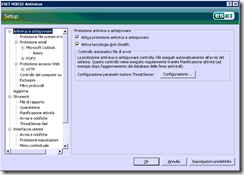
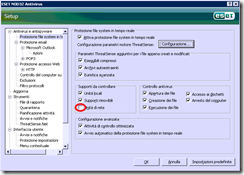
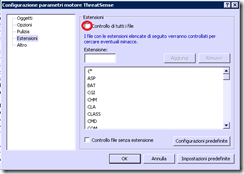
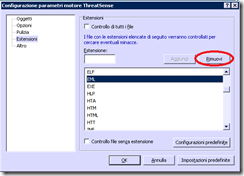
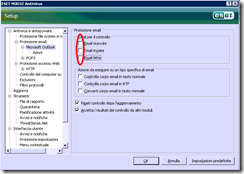
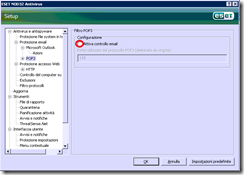
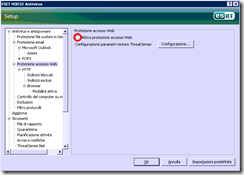
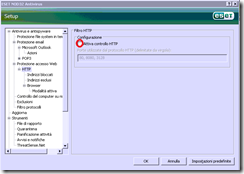
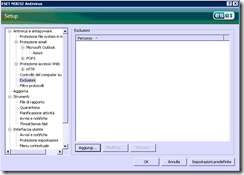

Leave a Reply